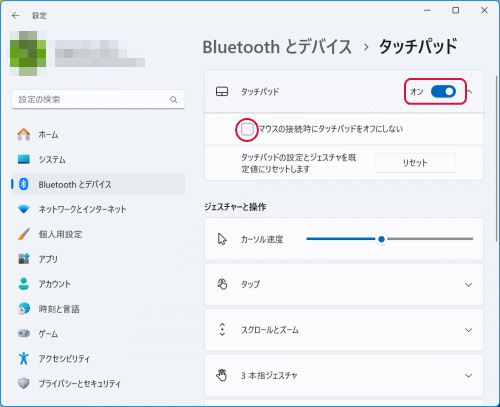Windows 11でマウスが接続されている場合にタッチパッドを有効/無効にする
Windows 11のノートパソコンをマウスで操作する際、タッチパッドが邪魔に感じられることがあります。設定を変更することで、タッチパッドを常時無効にしたり、マウスが接続されているときにのみタッチパッドを有効または無効にすることができます。
具体的な設定例を示します。
- マウスがオンでタッチパッドもオン:マウスが接続されているときでもタッチパッドを使用できます。
- マウスがオフでタッチパッドもオフ:マウスが接続されていないときはタッチパッドを使用できません。この設定は実際には存在しません。
- マウスがオンでタッチパッドはオフ:マウスが接続されているときはタッチパッドを使用できません。
- マウスがオフでタッチパッドはオン:マウスが接続されていないときはタッチパッドを使用できます。
マウス接続時にタッチパッドを有効/無効にする設定するには、「設定」の「Bluetooth とデバイス」をクリックし、「タッチパッド」をクリックします。

「タッチパッド」をクリックします。
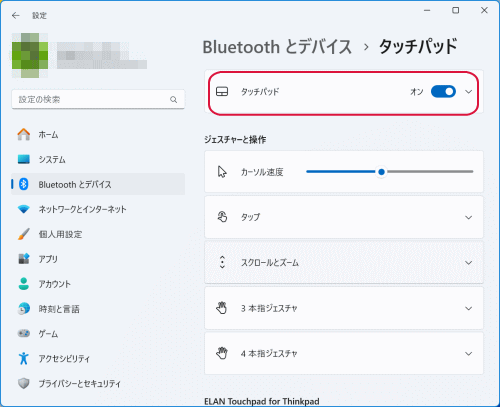
タッチパッドのオン/オフ、「マウスの接続時にタッチパッドをオフにしない」チェックする/チェックしないにより4通りに設定できます。
マウスが接続されているときでもタッチパッドを使用できる設定。マウス、タッチパッド共に使用できる。
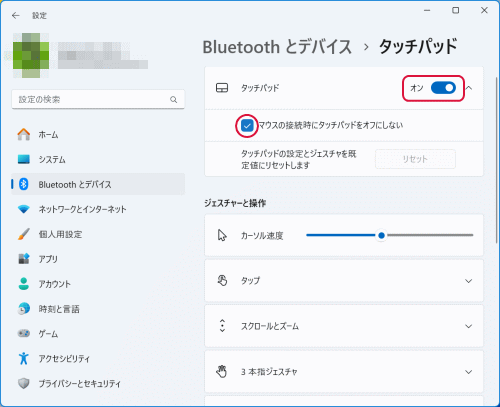
マウスが接続されていないときはタッチパッドを使用できない設定。この設定は実際には存在しません。
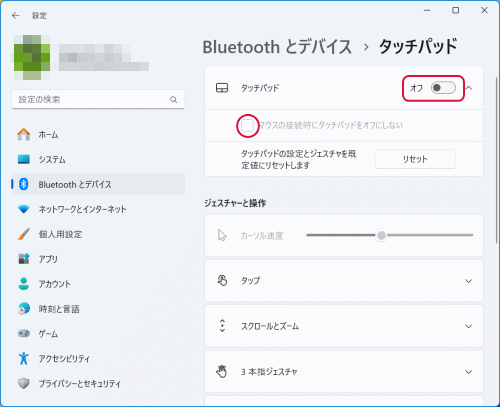
マウスが接続されているときはタッチパッドを使用できない設定。
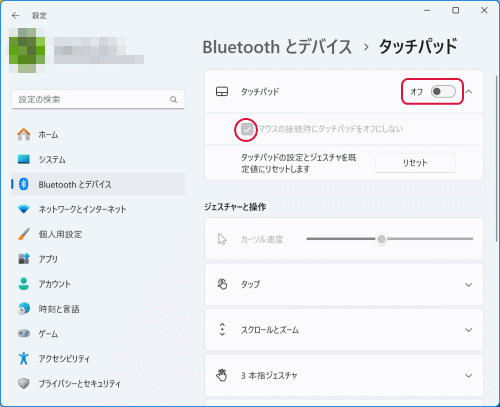
マウスが接続されていないときはタッチパッドを使用できる設定。タッチパッドが邪魔に感じられる場合はこの設定がおススメです。マウスが接続されているとタッチパッドはオフとなり、マウスが接続されていないとタッチパッドはオンになります。